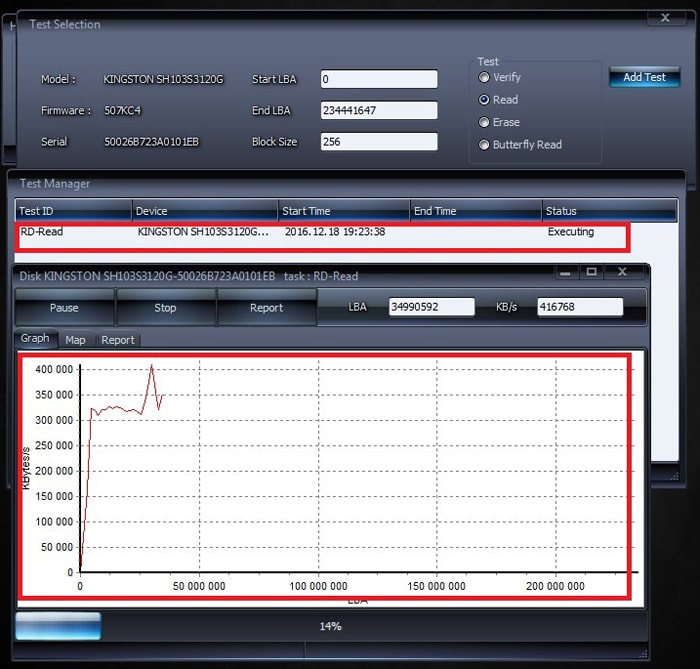Halo semuanya! Sangat sering, ketika mendiagnosis komputer, Anda harus memeriksanya hard drive pada bad sector dan terkadang Anda perlu memeriksa program di Windows. Dari bawah Windows tentu saja lebih efektif, tetapi ada kasus seperti itu.
Saya sudah menulis artikel sebanyak mungkin, tetapi orang mencari program untuk memeriksa hdd di windows itu sendiri dan kadang-kadang saya memahaminya. Oleh karena itu, saya akan menunjukkan bagaimana hal ini dapat dilakukan dalam program HD Tune yang paling populer dan terbukti.
Sektor buruk pada hard drive hanyalah sekelompok kecil ruang penyimpanan - sektor - pada hard drive, yang tampaknya rusak. Sektor ini tidak akan menanggapi permintaan baca atau tulis. Bad sector dapat terjadi seperti pada magnetic tradisional hard drive, dan pada solid state drive modern. Ada dua tipe bad sector: salah satunya adalah kerusakan fisikitu tidak bisa diperbaiki, dan salah satu kesalahannya perangkat lunakyang bisa diperbaiki.
Ada dua jenis sektor buruk, yang sering dibagi menjadi "fisik" dan "logis" bad sector atau bad sector "hard" dan "soft". Sektor fisik - atau hard - bad adalah sekelompok memori pada hard drive yang rusak secara fisik. Kepala hard drivemungkin telah menyentuh bagian hard drive ini dan merusaknya, mungkin ada debu yang dapat mengendap di sektor ini dan menghancurkannya, memori flash SSD mungkin aus, atau mungkin ada cacat lain atau masalah keausan pada hard drive yang menyebabkan kerusakan fisik pada sektor ini.
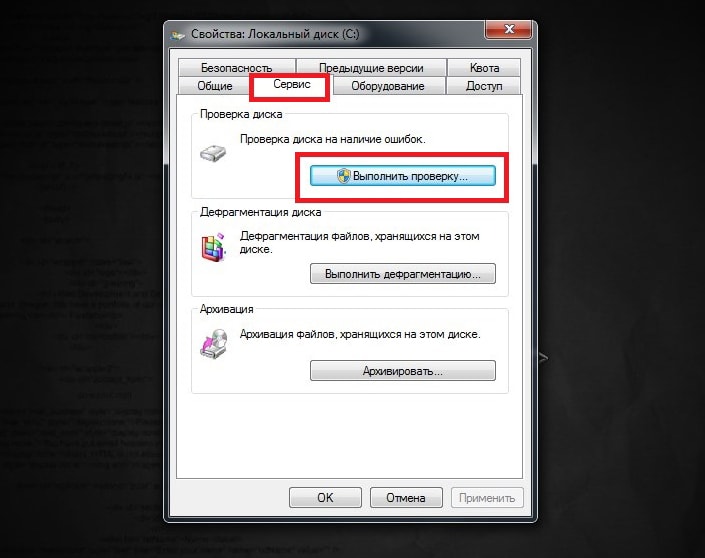
Unduh dan pasang. Versi ini gratis.

- Pilih hard drive, misalnya, saya punya 2 di antaranya
- Pilih jendela Error Scan
- Klik tombol Mulai
Ini akan memeriksa hard drive. Waktunya tergantung pada ukuran hard drive. Terabyte saya akan diperiksa sekitar satu jam. Ketika cek selesai, semua sel harus dicat. Seharusnya tidak merah. Jika ada warna merah, maka Anda memiliki sektor yang buruk. Jika semua orang berwarna hijau, maka sektor keras drive utuh.
Jenis sektor ini tidak dapat dipulihkan. Logis atau lunak - sektor yang buruk adalah sekelompok memori pada hard drive yang tampaknya tidak berfungsi dengan baik. Mungkin sistem operasi mencoba membaca data pada hard drive dari sektor ini dan menemukan bahwa kode koreksi kesalahan tidak cocok dengan isi sektor tersebut, yang menunjukkan bahwa ada sesuatu yang salah. Mereka dapat ditandai sebagai bad sector, tetapi dapat dipulihkan dengan menimpa disk dengan nol atau, di masa lalu, melakukan format tingkat rendah.
Gejala munculnya bad sector
Hard drive Anda mungkin dikirim dari pabrik dengan bad sector. Teknologi produksi modern tidak sempurna, dan ada margin atau kesalahan dalam segala hal. Inilah sebabnya mengapa sering disertai dengan beberapa blok yang rusak. Mereka ditandai sebagai cacat dan dipindahkan ke beberapa sel memori tambahan dari solid-state drive.

Apa yang harus dilakukan jika ada bad sector pada hard drive?
- Pertama, Anda perlu mengetahui alasannya:
- Suhu. Lihatlah suhu hard drive, normanya dianggap dari 30 hingga 35 derajat, dan dari 35 hingga 40, ini sudah kritis, yang sudah tidak normal lagi! Agar memiliki suhu normal, Anda perlu membersihkan komputer setiap bulan dari debu dan komputer harus memiliki sistem pendingin yang dikonfigurasi dengan benar (seperti pada gambar di bawah).
- Pernikahan pabrik. Tidak ada yang bisa dilakukan. Hanya jika ada jaminan - ambil tempat Anda membelinya, jika tidak, Anda dapat mencoba memperbaikinya.
- Disalahgunakan. Perangkat apa pun takut jatuh, baik, dan getaran besar. Jika Anda tidak menjatuhkannya dan tidak mengocoknya dengan kuat, kemungkinan besar alasannya adalah suhu atau pernikahan.
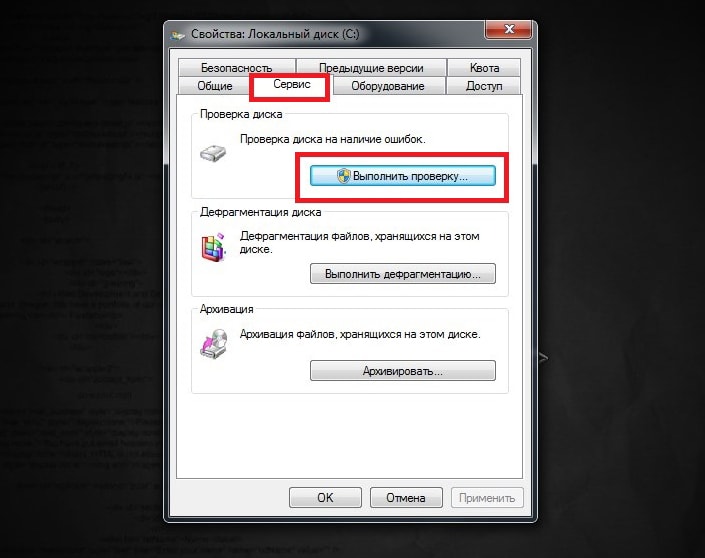 2. Ketika Anda mengidentifikasi penyebab kerusakan, Anda dapat mencoba menyembuhkan hard drive. Untuk melakukan ini, Anda dapat menggunakan program ini, secara otomatis dapat memperbaiki bad sector. Jika Anda seorang profesional, Anda dapat menggunakan program ini mhdd baik atau victoria.
2. Ketika Anda mengidentifikasi penyebab kerusakan, Anda dapat mencoba menyembuhkan hard drive. Untuk melakukan ini, Anda dapat menggunakan program ini, secara otomatis dapat memperbaiki bad sector. Jika Anda seorang profesional, Anda dapat menggunakan program ini mhdd baik atau victoria.
Pada solid state drive, keausan alami pada akhirnya akan mengarah ke sektor buruk karena mereka ditulis berulang kali, dan mereka akan diarahkan ke memori solid state drive tambahan atau "oversold". Ketika SSD kehabisan memori, kapasitas disk akan mulai berkurang karena sektor menjadi tidak dapat dibaca.
Pada hard drive magnetik tradisional, bad sector dapat disebabkan oleh kerusakan fisik. Ada kemungkinan bahwa kesalahan produksi terjadi pada hard disk, keausan alami mungkin telah terjadi, bagian dari hard disk mungkin telah dihapus, kepala hard disk mungkin telah menyentuh plat dan merusak beberapa sektor, mungkin area yang disegel dari hard disk dan debu dapat merusak drive - ada banyak kemungkinan alasannya.
Setiap hard drive memiliki sektor cadangan, biasanya 50 di antaranya, sehingga program ini menetapkan kembali cadangan yang buruk. Jika Anda memiliki seluruh blok bad sector dan ada lebih dari 50, maka tidak ada gunanya menimpa.
3. Setelah semua tes, saya akan menyarankan Anda untuk membeli HDD baru, karena tidak ada jaminan bahwa bad sector baru tidak akan muncul. Sementara itu, disembuhkan, Anda dapat menjualnya lebih murah, memperingatkan bahwa di sektor hdd ditimpa.
Sektor buruk lunak disebabkan oleh masalah perangkat lunak. Misalnya, jika komputer Anda tiba-tiba mati karena pemadaman listrik atau kabel daya yang memanjang, mungkin hard drive mungkin telah dimatikan di tengah perekaman di suatu sektor. Dalam beberapa kasus, sektor pada hard disk mungkin berisi data yang tidak cocok dengan kode koreksi kesalahan mereka - ini akan ditandai sebagai sektor yang buruk. Virus dan program jahat lainnya yang mengganggu komputer Anda juga dapat menyebabkan masalah sistem dan menyebabkan sektor buruk.
Mungkin sedemikian rupa sehingga pengujian berlanjut hingga tak terbatas atau komputer tidak melihatnya sama sekali, maka sesuatu dapat terjadi pada elektronik atau kepala yang membaca data. Di sini, tentu saja, jika Anda memerlukan data, Anda harus menghubungi perusahaan khusus yang membongkar dan memperbaikinya.
Apa yang harus dilakukan jika Anda berpikir bahwa hard drive tidak berfungsi dan tidak ada bad sector?
Bisa jadi itu juga. Saya menyaksikan ketika tidak ada bad sector, dan komputer begitu bodoh sehingga sepertinya ada bad sector))) Untuk melakukan ini, ambil program HDDScan:
Kehilangan data dan kegagalan hard drive
Realitas bad sector membawa pulang fakta yang menakutkan - bahkan jika hard drive Anda berfungsi dengan baik, mungkin saja bad sector dapat mengembangkan dan merusak sebagian data Anda. Ini adalah alasan lain mengapa Anda harus selalu: banyak salinan adalah satu-satunya hal yang akan mencegah kerusakan pada bad sector dan masalah data lainnya pada hard drive Anda.
Ketika komputer Anda melihat sektor yang buruk, itu menandai sektor ini sebagai buruk dan mengabaikannya di masa depan. Sektor ini akan didistribusikan kembali, jadi membaca dan menulis untuk sektor ini akan dilakukan di tempat lain. Ini akan muncul sebagai "Sektor dialokasikan kembali". Jika Anda memiliki data penting di sektor ini, data itu mungkin hilang - ini dapat merusak satu atau beberapa file.
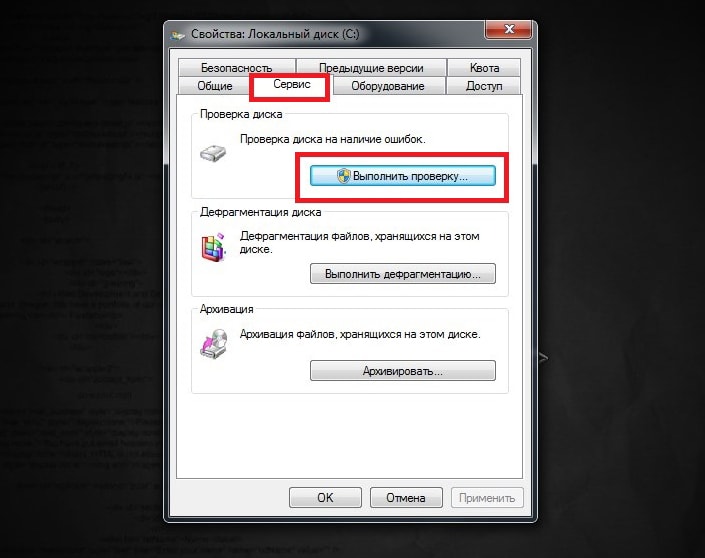
Ini portabel, jadi kita jalankan saja tanpa instalasi. Dia juga bisa diperiksa disk SSD untuk kesalahan.

Untuk menjalankan tes untuk respons besar yang Anda butuhkan:
- Pilih hard drive Anda
- Tekan tombol dengan kaca pembesar dan hard drive
- Pilih Tes Permukaan

Cara memeriksa dan memperbaiki bad sector
Beberapa bad sector tidak mengindikasikan bahwa hard drive akan gagal - itu bisa terjadi. Namun, jika hard drive Anda dengan cepat mengembangkan bad sector, ini mungkin pertanda bahwa hard drive Anda tidak berfungsi. Bad sector hanyalah kenyataan hard drivedan biasanya tidak ada alasan untuk panik ketika Anda menemukannya. Namun, Anda harus selalu memilikinya backup dari file-file penting Anda seandainya sektor buruk terkena dan sektor buruk yang tumbuh cepat tentu saja dapat memicu kegagalan hard drive.
- Setel Baca
- Tambahkan tes. Selanjutnya, tes akan dimulai secara otomatis.
- Kami klik pada RD-Baca dua kali, sebuah jendela akan terbuka.
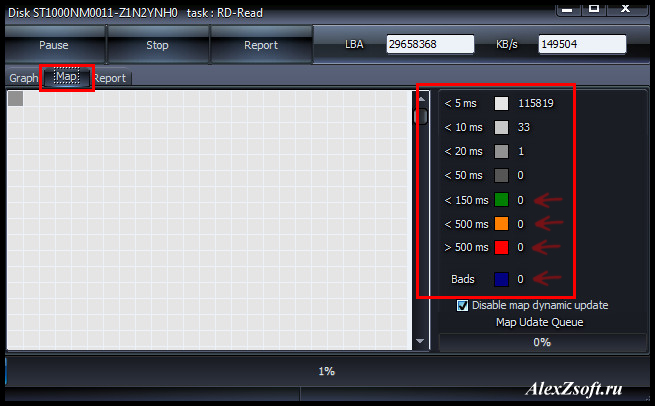
- Pilih tab Peta dan lihat peta situs. Sudah ada lebih banyak warna. Masing-masing dari mereka berarti waktu respons (untuk melihat check-in secara real time, hapus centang pada Disable map dynamic update Map Udate Queue).
- Kami menunggu hingga hard drive sepenuhnya dicentang dan lihat di kolom kanan.
- Semakin banyak sektor 5ms, semakin baik, ini adalah sektor dengan respons 5ms.
- Respons hingga 150 ms (hijau) dan hingga 500 ms (oranye) tidak baik, tetapi tidak penting, untuk mengetahui lebih tepat, Anda perlu memindai dari bawah windows di program mhdd. Lebih dari 500 ms (merah), maka alasannya jelas. Itu sebabnya melambat.
- Jika Anda melihat Bads, maka Anda memiliki bad sector. Apa yang harus saya tulis di atas. Juga di sini, sebagai opsi, Anda dapat mencoba dan kemudian memeriksa HDD lagi. Jika semuanya sama, maka Anda juga dapat menjualnya lebih murah dan membeli yang baru atau menugaskannya kembali ke mhdd.
Itu saja. Saya pikir banyak orang akan menemukan informasi berguna tentang cara memeriksa hard drive untuk bad sector.
Penting bagi Anda untuk menjaga jam tangan Anda sendiri. Dia memperingatkan saya bahwa ada kesalahan pada disk yang perlu diperbaiki sebelum gambar dibuat. Sebenarnya ada dua cara untuk melakukan ini: grafik dan versi dari baris perintah. Dua opsi tersedia di jendela yang muncul.
Secara otomatis memperbaiki kesalahan sistem file dan memindai serta memperbaiki sektor yang buruk. Jika tidak ada kesalahan ditemukan, ini hebat! Ketika itu berakhir, laporan layar akan muncul. Sangat penting bagi Anda untuk menjaga jam tangan Anda sendiri. Program ini tidak akan memperbaiki sektor yang buruk, tetapi hanya menemukan mereka untuk Anda. Setelah mengunduhnya, jalankan instalasi untuk menginstal. Saat Anda membuka aplikasi, Anda akan menerima perjanjian dengan pengguna akhir.
Dan inilah cara memperbaikinya di Victoria:
Hari ini topik akan dibahas: Cara memeriksa hard drive untuk kesalahan dan bad sector di windows 7
Ada beberapa cara. pemeriksaan keras menyetir.
Memeriksa hdd untuk bad sector menggunakan Windows
Pertama-tama, Anda dapat memeriksa hard drive untuk bad sector menggunakan alat diagnostik standar sistem operasi itu sendiri. Untuk melakukan ini, Anda harus pergi ke tab "Computer", pilih hard drive dan, klik kanan padanya, pilih tab "Properties"
Maka itu akan membawa Anda ke antarmuka utama. Pertama, Anda harus mencolokkan hard drive. Kesalahan: Ini adalah pesan kesalahan standar yang dikembalikan selama pemindaian. Komunikasi: kolom ini akan menjelaskan dalam bahasa sederhana di mana letak blok yang tidak dapat dibaca tergantung pada sistem file yang ditemukan pada disk. Blok: ini adalah nomor blok tempat kesalahan baca terjadi. . Ok, Anda menemukan sektor yang buruk - lalu bagaimana selanjutnya?
Nah, hal pertama yang bisa Anda lakukan adalah memulai cadangan data Anda, karena ada kemungkinan hard drive Anda akan segera habis. Jika tidak, hal berikutnya akan menemukan cara untuk memperbaiki sektor buruk ini. Ada beberapa program yang mengklaim untuk memperbaiki sektor yang buruk. Setiap produsen hard drive memiliki alat diagnostiknya sendiri untuk hard drive. Periksa situs web mereka dan jalankan diagnostik untuk memastikan.
Jendela Properties terbuka. disk lokal, di mana Anda perlu pergi ke tab "Layanan" dan klik tombol "Jalankan Pemindaian"
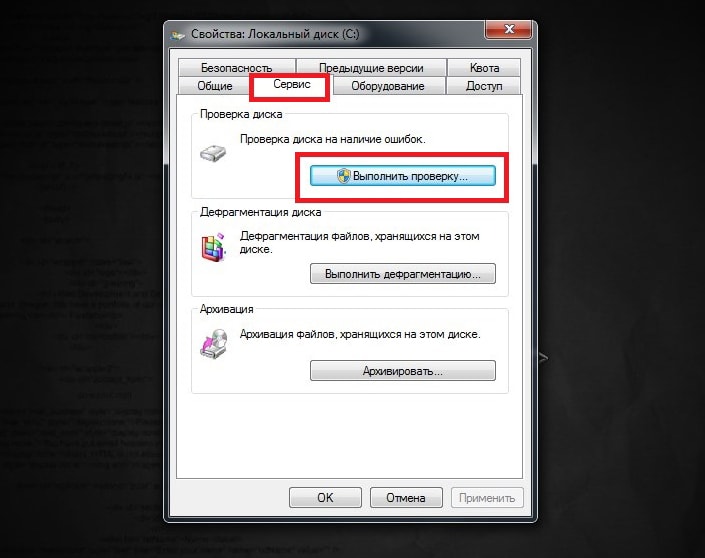
Jendela berikutnya untuk memeriksa disk lokal akan terbuka sebelum Anda - di sana Anda harus menandai tindakan yang ingin Anda lakukan, dan kemudian klik tombol mulai.
Jika Anda ingin memulai pemindaian secara manual, Anda dapat melakukan ini. Sebelumnya, Anda harus merencanakan pemeriksaan kesalahan disk disk sistem dan untuk disk tempat file atau proses atau folder telah dibuka. Opsi ini memeriksa disk untuk kesalahan sistem file.
Jika sistem mendeteksi ada kesalahan, Anda akan diminta untuk memeriksa disk. Jika tidak ada kesalahan ditemukan, Anda akan melihat pesan - Anda tidak perlu memindai disk ini. Namun, Anda dapat memeriksa drive. Jika tidak ada kesalahan ditemukan, itu akan mengatakannya. Jika kesalahan terdeteksi, Anda akan melihat pesan berikut.
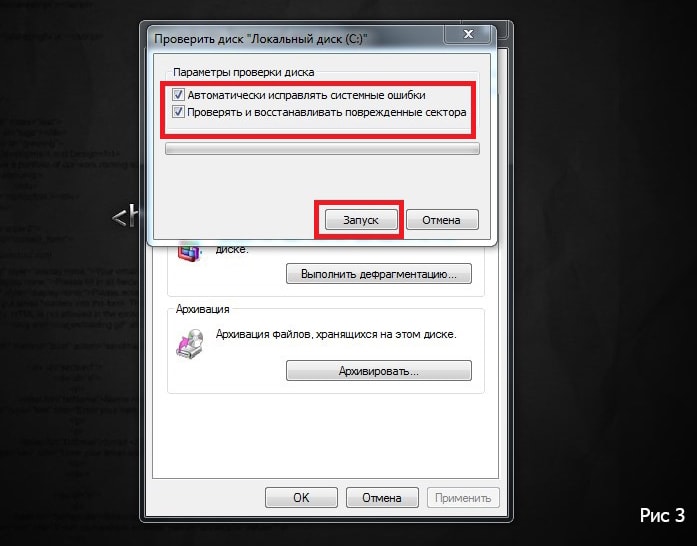
Jika selama pemeriksaan Anda memilih disk utama tempat sistem diinstal, maka peringatan dari sistem akan muncul di monitor, di mana Anda harus menyetujui.
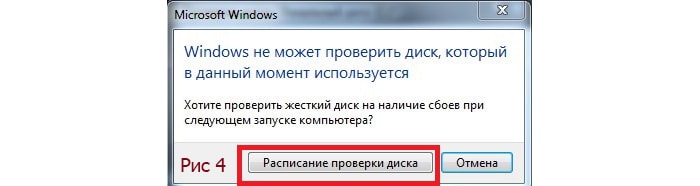
Cara memindai hard drive dengan alat pemeriksa kesalahan
Mulai ulang komputer Anda untuk memulihkan sistem file. Anda dapat segera memulai kembali atau menjadwalkan perbaikan bug saat berikutnya Anda memulai kembali. Memindai dan berusaha memperbaiki sektor-sektor buruk akan mencari area-area hard drive yang mungkin rusak atau tidak dapat digunakan. Jika terdeteksi, alat ini akan menandai area ini sebagai "buruk" dan tidak akan membiarkan komputer Anda menggunakannya di masa depan. Jika tidak ada kesalahan ditemukan, Anda dapat menutup semua jendela yang terbuka dan terus menggunakan komputer Anda mode normal. Fitur-fitur canggih: jika Anda tertarik, log pemeriksaan kesalahan yang terperinci dan apa yang diperbaiki jika ada sesuatu yang ditemukan dapat ditemukan dalam daftar acara aplikasi di penampil acara.
Opsi pemeriksaan kesalahan hard drive tambahan
- Untuk semua konfirmasi setelah pemindaian.
- Jika kesalahan ditemukan, Anda mungkin diminta untuk me-restart komputer.
Lain kali Anda memulai komputer, hard drive memeriksa sektor buruk dan kesalahan.
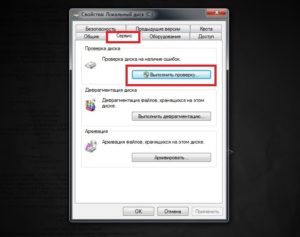
Utilitas ini akan membantu Anda mengontrol disk Anda di tingkat perangkat lunak, dan mereka memberi tahu Anda ketika ada sesuatu yang salah. Memindai disk Anda dari kesalahan adalah hal pertama yang perlu Anda lakukan. Ada banyak utilitas yang memeriksa setiap sektor disk Anda. Musuh terburuk dari hard drive adalah bad sector. Ini akan memperlambat disk Anda selama pemindaian dan tergantung pada sektor mana yang terpengaruh, ini mungkin membuatnya tidak dapat digunakan.
Di bawah ini adalah daftar beberapa utilitas yang memungkinkan Anda untuk mengontrol hard drive Anda. Meskipun sistem operasi memungkinkan Anda untuk melihat seberapa banyak ruang yang Anda miliki, ada solusi yang jauh lebih baik yang menunjukkan informasi lebih rinci tentang ruang kosong pada disk Anda, serta file atau folder mana yang paling banyak memakan ruang. Manajer ruang ini sangat cocok untuk mengetahui dengan tepat berapa banyak ruang yang Anda miliki di drive Anda.
Jika disk lain dipilih, jendela periksa hard disk akan muncul, setelah itu pemberitahuan akan muncul di akhir pemeriksaan.

Reservoir disk dan regenerator disk
Selain itu, beberapa aplikasi ini memungkinkan Anda untuk mengelola partisi pada hard drive Anda. Mereka memungkinkan Anda untuk membuat atau menghapus partisi, serta memodifikasi yang sudah ada. Jika hard drive Anda penuh atau Anda ingin menjualnya, Anda perlu menghapus semua informasi tentang itu. Pada akhirnya, Anda tidak ingin semua orang memiliki akses ke semua file Anda. Penghapusan sederhana hampir tidak tersedia untuk menghapus informasi dari disk, karena data mudah dipulihkan oleh aplikasi khusus. Sekarang mari kita lihat beberapa program penghapusan disk.
Bagaimana cara memeriksa kesalahan HDD dan bad windows 7 via cmd?
Metode berikut sedikit berbeda dari yang pertama. Pergi ke menu Start dan masukkan "cmd" di bidang pencarian. Klik kanan pada hasilnya, lalu pilih "Run as administrator" di menu drop-down
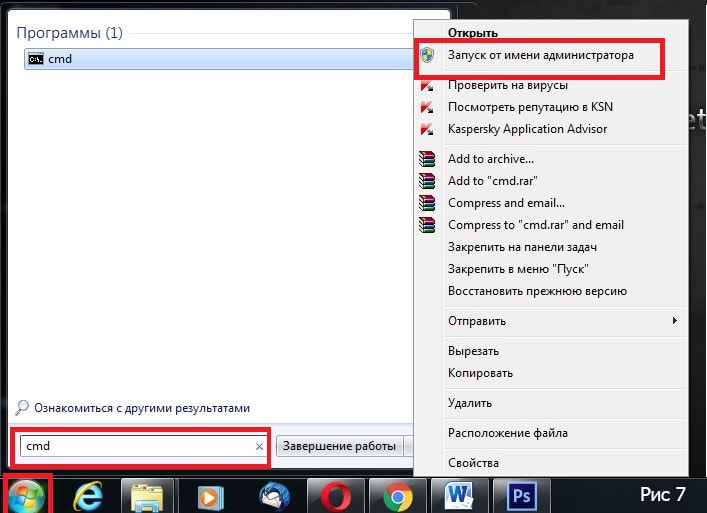
Di jendela konsol yang terbuka, Anda harus memasukkan perintah: "chkdsk d: / f / r" dan tekan "Enter"
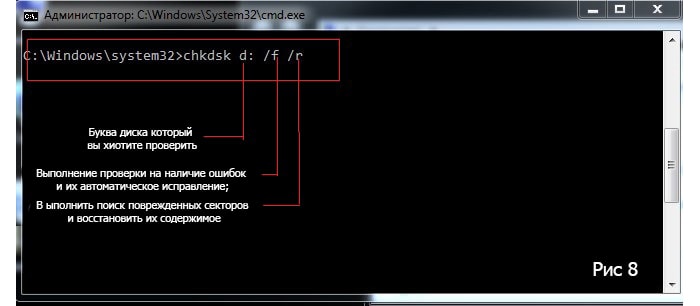
Periksa rusak sektor hdd, setelah itu hasilnya akan ditampilkan.
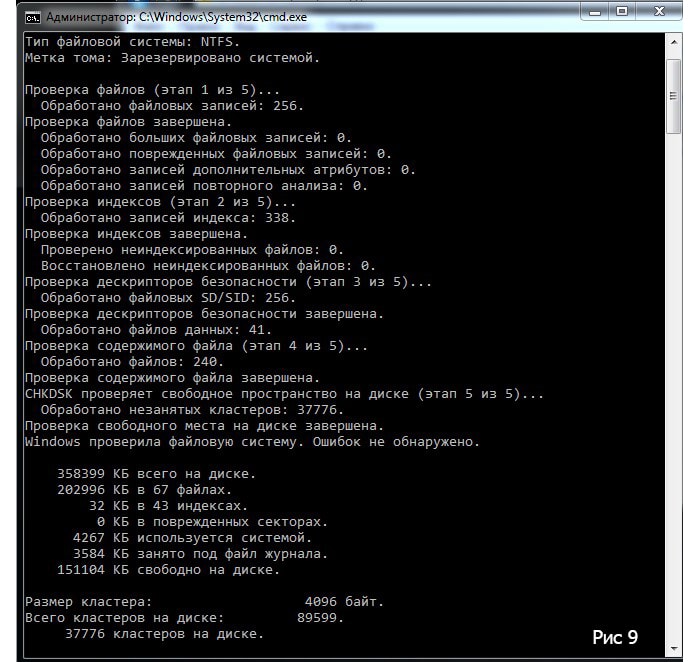
Program untuk memeriksa hard disk untuk kesalahan dan bad sector
Selain itu, ada program eksternal untuk pemantauan dan perbaikan sulit drive komputer Anda. Salah satunya adalah HDDScan.
Anda dapat mengunduh program ini dari situs resmi, dan dalam kerangka artikel ini kami akan mempertimbangkan cara memeriksa hard drive untuk bad sector dengan bantuannya. Jadi, klik ikon program. Jendela utama akan muncul di mana Anda akan melihat ruang kerja program
Klik tombol "Tugas baru", yang ada di tengah, dan pilih "Tes permukaan" dari menu drop-down
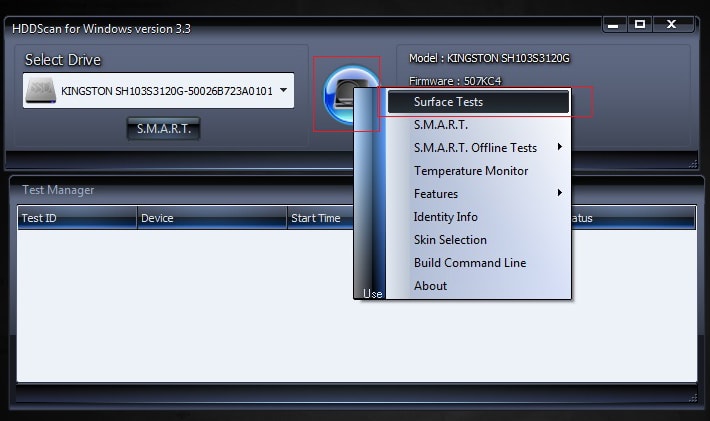
Di jendela berikutnya, pilih salah satu opsi tes dan klik tombol "Tambahkan tes"

Pandangan singkat tentang arti setiap tes:
Verifikasi - Membaca ke buffer internal drive tanpa mentransfer via antarmuka SATA, IDE atau lainnya. Waktu operasi sedang diukur.
Baca - Baca, transfer, periksa data dan ukur waktu operasi.
Hapus - program ini secara berturut-turut menulis blok data ke disk, mengukur waktu operasi (Semua data dalam blok akan dihapus).
Butterfly Baca - seperti halnya tes Baca, hanya blok yang dibaca secara berurutan: pembacaan dimulai pada awal dan akhir kisaran, blok 0 dan terakhir diuji, kemudian 1 dan yang kedua dari belakang.
Untuk pengujian rata-rata, tes Baca biasanya cocok: setelah Anda memeriksa hard drive Anda, klik dua kali pada jendela tes tes dan lihat grafik dan status tes.